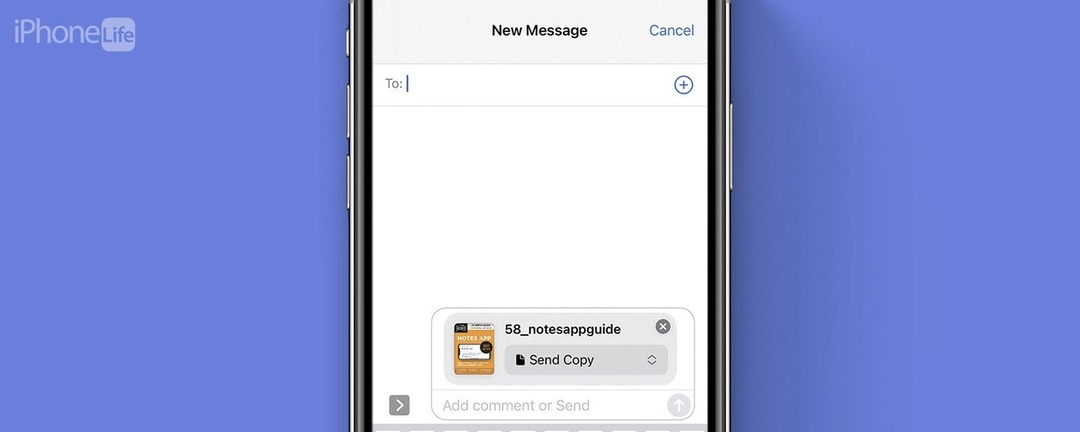
* Тази публикация е част от Живот на iPhoneБюлетинът на Съвета на деня. Регистрирай се. *
Ако искате да прикачите PDF към текстово съобщение, всъщност е доста просто. Просто трябва да сте качили файла във вашия акаунт в iCloud, за да имате достъп до него чрез приложението Файлове. Ако трябва да разберете как да изпратите текст на PDF файл, ще ви преведа през стъпките.
Защо ще ви хареса този съвет
- Научете как да прикачите PDF файл към текстово съобщение с помощта на приложението Файлове.
- Изпращайте PDF файлове чрез Съобщения, за да можете лесно да споделяте важни документи и материали за четене.
Как да изпратите PDF чрез текстово съобщение на iPhone
За да прикачите PDF файл към текстово съобщение, първо трябва да имате качихте файла във вашия iCloud акаунт. Има няколко начина да направите това, като отидете директно на iCloud.com, влезте с вашия Apple ID и качете файла там. Като алтернатива можете да използвате AirDrop или да си изпратите PDF файла по имейл и да го отворите на вашия iPhone. Просто се уверете, че когато отворите файла на вашия iPhone, докосвате
Запазване във файлове. Ако харесвате съвети за използването на вашия iPhone, не забравяйте да се регистрирате за нашите безплатни Съвет на деня! Ето как да изпратите PDF чрез текст.- Първо отворете Приложение за файлове на вашия iPhone.
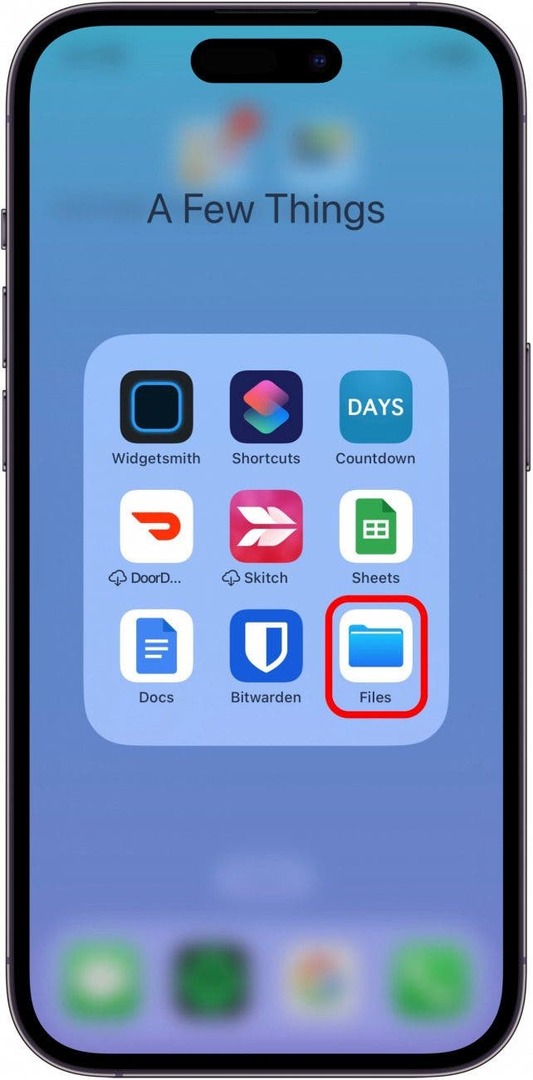
- Намерете файла, който искате да прикачите към текст, и го докоснете.
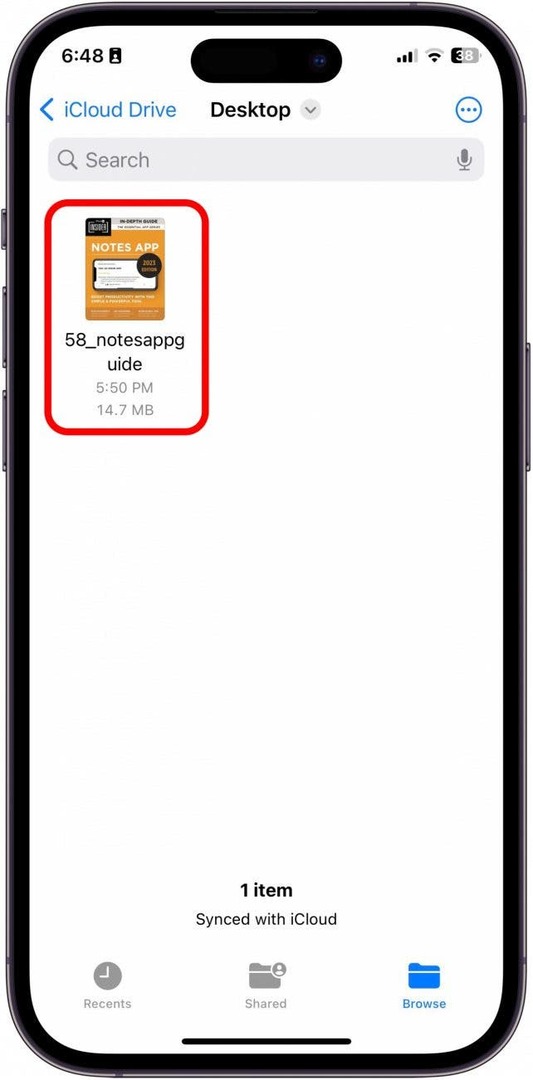
- Докоснете Бутон за споделяне в долния ляв ъгъл.
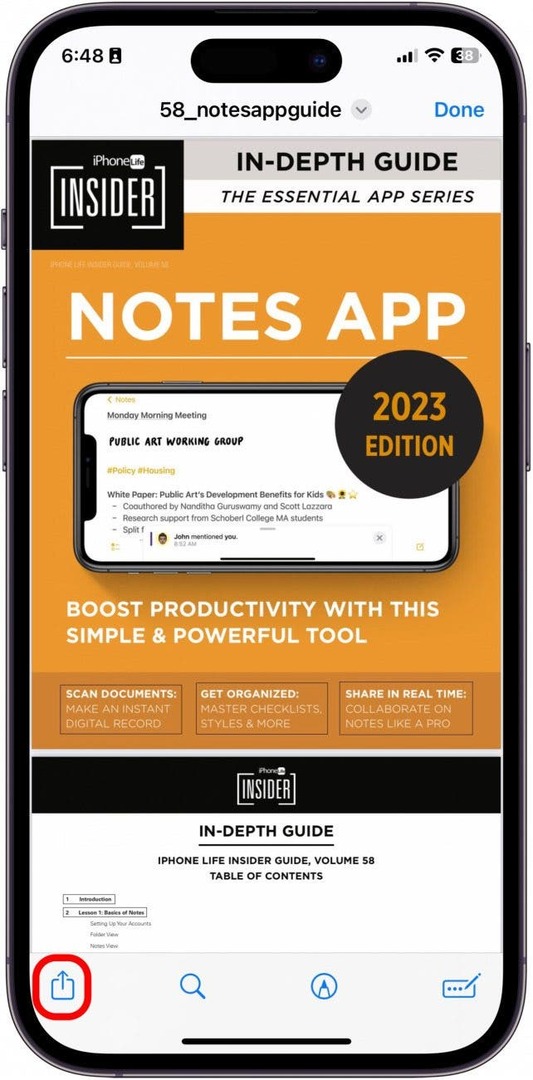
- Докоснете Съобщения.
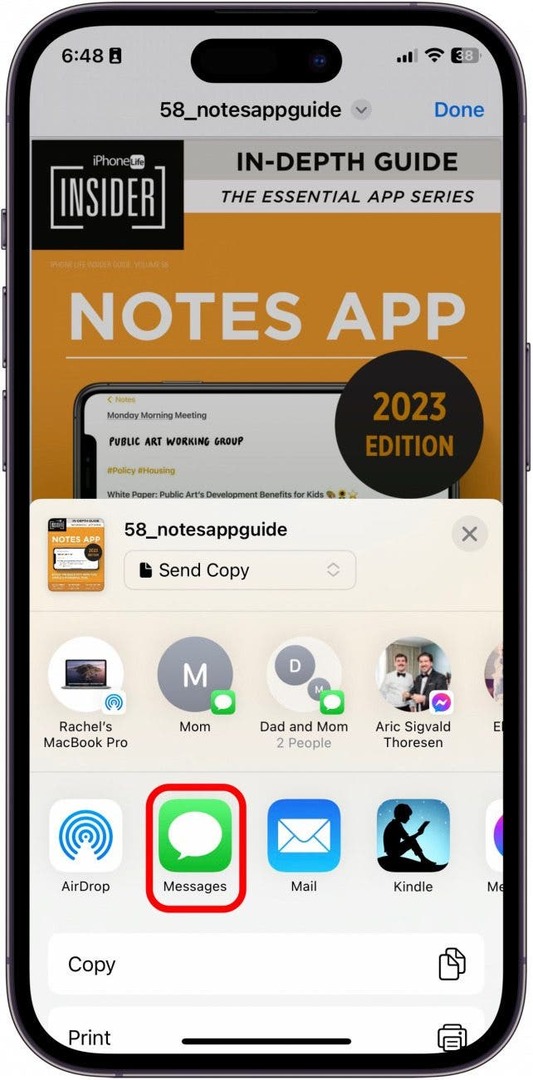
- Въведете името или номера на контакта, на който искате да изпратите PDF файла.
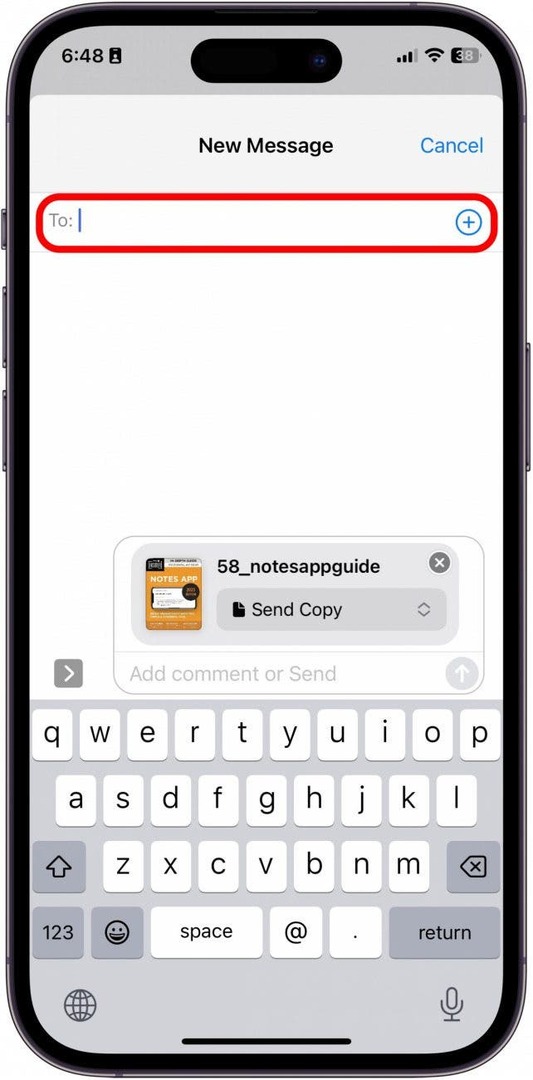
- След това докоснете синьото Бутон за изпращане.
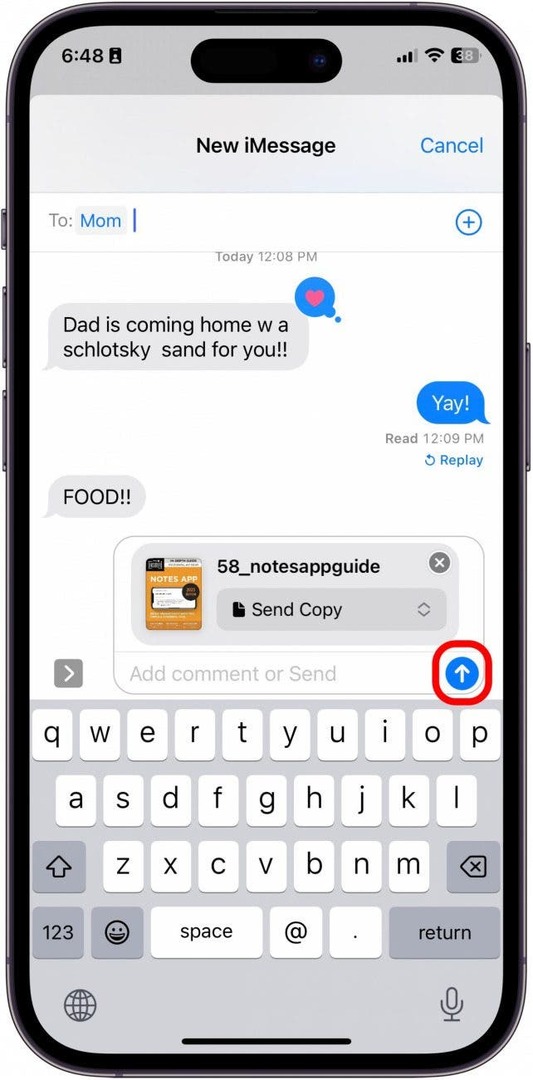
И така изпращате PDF файл чрез текст! Това е доста просто, стига да можете бързо намерете файла в приложението Файлове.